Sådan aktiverer, deaktiverer og administrerer du apptilladelser på Android
Miscellanea / / May 16, 2022
Apps på din Android-telefon kræver tilladelser til at få adgang til forskellige apps og data for at give dig de mest nøjagtige detaljer. Nogle apps kan dog misbruge dette privilegium til at indsamle dine personlige oplysninger ved at anmode om tilladelser, som de ikke har brug for. Heldigvis giver alle Android-telefoner dig mulighed for at styre, hvilke data-apps kan få adgang til.
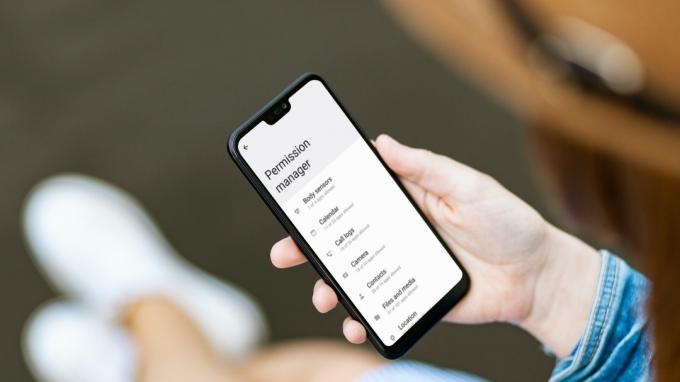
Dette indlæg deler de nødvendige trin for at aktivere, deaktivere og administrere apptilladelser på Android. Skærmbillederne i dette indlæg er fra en Samsung telefon kører Android 12. De involverede trin forbliver næsten de samme for alle Android-telefoner.
Sådan aktiverer eller deaktiverer du tilladelser for individuelle apps
Når du bruger en app for første gang, beder den dig om relevant tilladelser til at få adgang ting som placering, kamera, kontakter osv. Men hvis du tidligere havde accepteret alle disse prompter uden at tænke over, kan du altid ændre disse tilladelser senere.
Så hvis du ønsker at aktivere eller deaktivere tilladelser for en bestemt app, er her, hvad du skal gøre.
Trin 1: Åbn appen Indstillinger på din telefon, og gå til Apps.

Trin 2: Rul ned for at finde og tryk på den app, som du vil ændre tilladelser for. Alternativt kan du også bruge søgeværktøjet i øverste højre hjørne til hurtigt at finde en app.
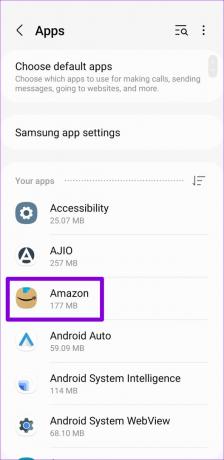
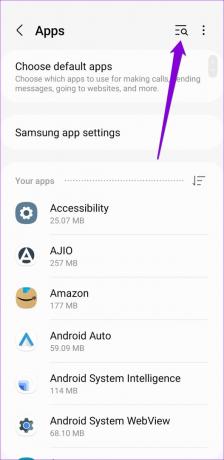
Trin 3: På appinfosiden skal du trykke på Tilladelser. Du finder en liste over tilladelser under sektionerne Tilladt og Ikke tilladt.
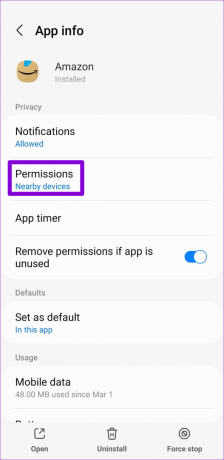
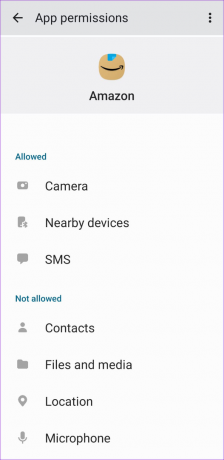
Trin 4: Gennemgå hver tilladelse og tillad eller afvis dem, som du finder passende.
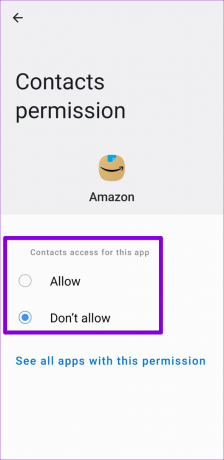
De muligheder, du får, mens du ændrer tilladelser, vil variere baseret på selve tilladelsen. Du finder to standardmuligheder i de fleste kategorier – Tillad eller Tillad ikke.
For tilladelser såsom Kamera, Mikrofon og Placering, vil du se muligheder som "Tillad kun, mens du bruger appen" og "Spørg hver gang".
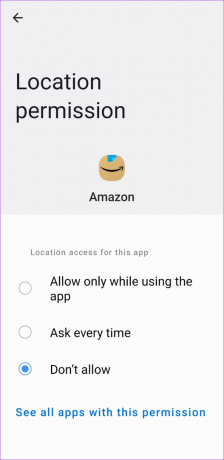
Du skal gentage disse trin for hver app, hvis tilladelser du vil ændre.
Sådan aktiverer eller deaktiverer du tilladelser for flere apps på én gang
Hvis du leder efter administrere specifik tilladelse til flere apps på én gang lader din Android-telefon dig også aktivere eller deaktivere apptilladelser baseret på kategorier. For eksempel, hvis du leder efter administrere placering tilladelser til alle dine apps på én gang, vil denne metode spare tid. Du skal have adgang til Permission Manager på din telefon. Her er, hvordan du kan gøre det.
Trin 1: Åbn appen Indstillinger på din telefon, og rul ned for at trykke på Privatliv.

Trin 2: Tryk på Tilladelsesmanager.

Trin 3: Du finder forskellige apptilladelser såsom kamera, kontakter, mikrofon osv. Tryk på den tilladelse, du ønsker at konfigurere. Til demonstrationsformål ændrer vi tilladelsen til at få adgang til kontakter.
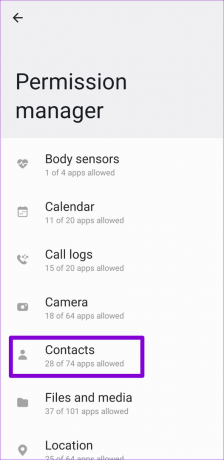
Trin 4: Du finder en liste over apps, der er kategoriseret baseret på deres adgang. Gå gennem hver app for hurtigt at tillade eller nægte tilladelse til at bruge Kontakter.
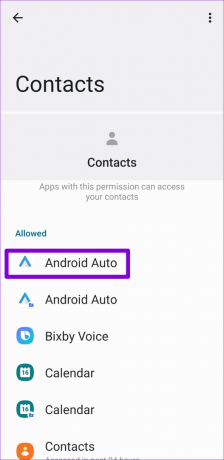
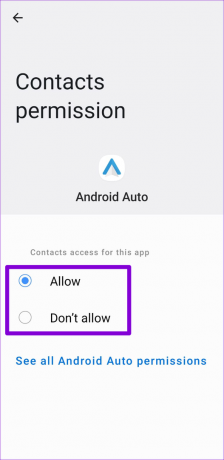
På samme måde kan du gentage ovenstående trin for at administrere kameraet, mikrofonen og andre tilladelser for flere apps på én gang.
Bonus: Sådan tilbagekalder du automatisk tilladelser til ubrugte apps
Som vi lige har lært, er det relativt nemt at administrere apptilladelser på Android. Derudover giver din Android-telefon dig også mulighed for at tilbagekalde app-tilladelser for apps, du ikke har brugt i et stykke tid. Dette kan være praktisk, hvis du ikke bruger en app ofte og vil forhindre den i at få adgang til følsomme oplysninger. Sådan kan du aktivere det.
Bemærk: Denne mulighed er kun tilgængelig for telefoner, der kører på Android 11 eller nyere.
Trin 1: Åbn appen Indstillinger på din telefon, og rul ned for at trykke på Apps.

Trin 2: Tryk på den app, hvis tilladelse du vil tilbagekalde efter længere tids inaktivitet. På appinfosiden skal du aktivere kontakten ud for 'Fjern tilladelse, hvis appen er ubrugt'.

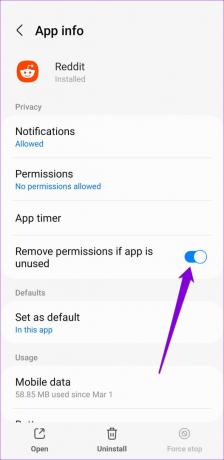
Når du har aktiveret det, vil Android OS på din telefon automatisk tilbagekalde de relevante apptilladelser, hvis du ikke bruger det i et par måneder. Selvom der ikke er nogen bestemt tid til at estimere eller indstille det. Heldigvis sender Android en meddelelse, når det sker.
Desværre er der ingen måde at anvende denne indstilling for alle apps på én gang. Så du bliver nødt til at gentage disse trin for hver app separat. Vi anbefaler, at du aktiverer denne mulighed for de apps, du ikke bruger regelmæssigt, eller dem, du selv sidelæsset fra ukendte kilder.
Håndteres med omhu
Google har bestemt gjort det nemmere at administrere apptilladelser med hver Android-opdatering. En mulighed for automatisk at tilbagekalde apptilladelser efter inaktivitet er en god sag. Selvom du måske ikke behøver at bekræfte disse tilladelser meget ofte, er det rart at se, hvor let processen er.
Sidst opdateret den 16. maj 2022
Ovenstående artikel kan indeholde tilknyttede links, som hjælper med at understøtte Guiding Tech. Det påvirker dog ikke vores redaktionelle integritet. Indholdet forbliver upartisk og autentisk.

Skrevet af
Pankil er civilingeniør af profession, der startede sin rejse som forfatter på EOTO.tech. Han sluttede sig for nylig til Guiding Tech som freelanceskribent for at dække vejledninger, forklaringer, købsvejledninger, tips og tricks til Android, iOS, Windows og Web.



